不管是电脑还是如今的智能手机,其系统中均内置了功能非常强大的搜索功能,今天查字典教程网小编为大家分享的是iPhone6搜索功能使用方法。当iPhone6手机中安装的应用太多或者联系人不好找的话,不妨试试使用iPhone6搜索功能快速找到,由于iPhone6搜索功能比较隐藏,以至于很多果粉找不到iPhone6搜索在哪,因此不会使用,下面小编就来告诉大家。

iPhone6搜索在哪 iPhone6搜索功能使用方法
iPhone6搜索在哪?
由于iPhone6搜索功能比较隐藏,无法在设置或者界面中找到,因此很多入门朋友,不知道怎么打开iPhone6的搜索功能。其实很简单,只要在iPhone6桌面屏幕空白处,使用手指向下滑动一下,就可以在顶部弹出iPhone6搜索功能,如下图所示。
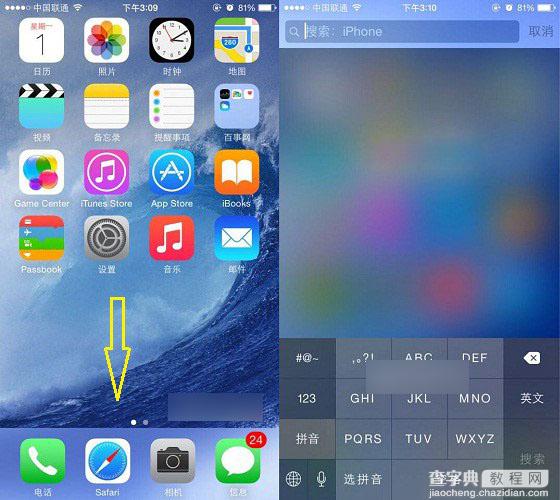
iPhone6桌面中间空白位置向下滑动屏幕打开
如上图,打开iPhone6的搜索功能,就可以进行搜索使用了,以下是详细的iPhone6搜索功能使用方法。
iPhone6搜索功能使用方法
iPhone6运行的是最新的iOS8系统,其自带的搜索功能还是非常强大的,可以搜索手机中已经安装的应用、通讯录以及备忘录等相关信息,另外还可以搜索网页。下图为搜索应用与联系人的结果,可以在搜索中,键入应用名称或者联系人的名字,就可以快速找到应用或者联系人,如下图所示。
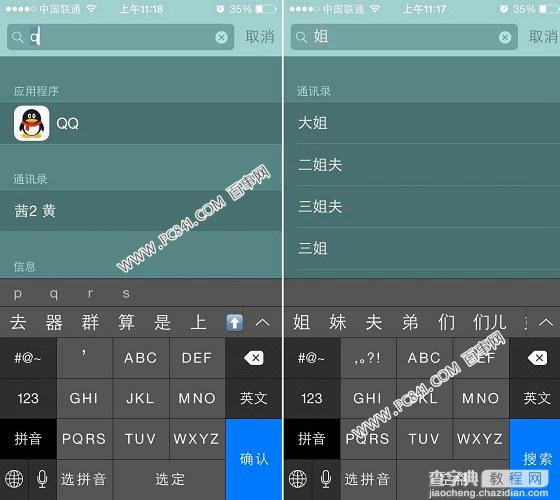
搜索应用和联系人
另外,还可以在iPhone6搜索框中,键入关键词,搜索网页信息,默认的是百度搜索引擎内核。也就是说,借助iPhone6搜索功能还可以快速进行百度搜索,使用上还是非常方便的,如下图所示。
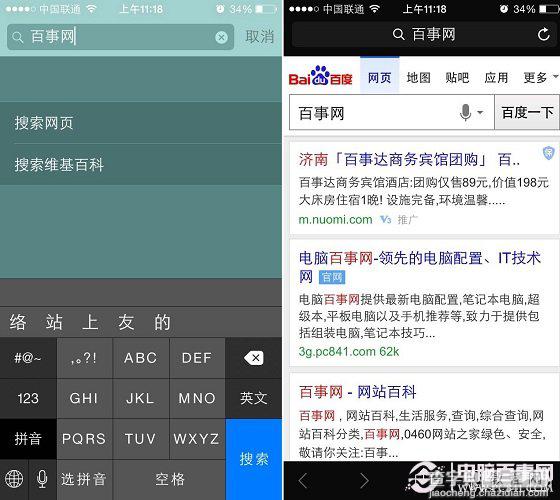
iPhone6搜索功能使用方法,就为大家介绍到这里,总的来说,使用非常方便,尤其是安装的应用或者iPhone手机中的联系人太多,不妨试试iPhone6搜索功能快速找到。更多iPhone6搜索功能使用技巧,等待你去发现。


